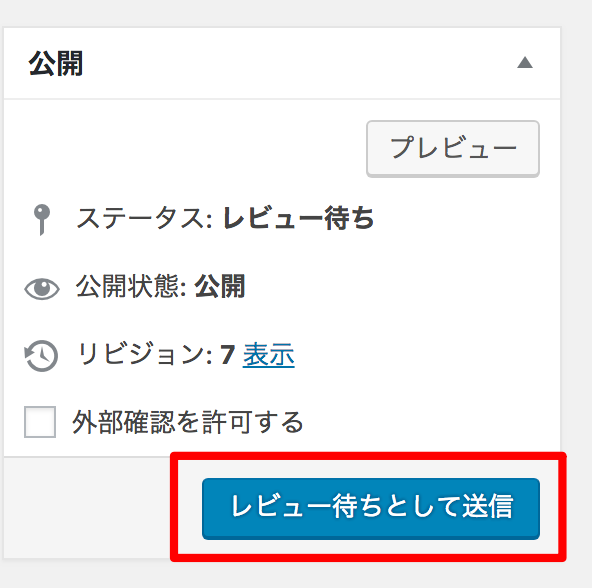
第一入校者(初稿)の入稿作業の方は、Wordpressの仕様上、
ルビ振りをして、最後に上記図の【レビュー待ちとして送信】を押してしまうと、
ルビ振りが解除されてしまう致命的なエラーが生じてしまいます。
1.1 ルビ振りが解除されてしまう例
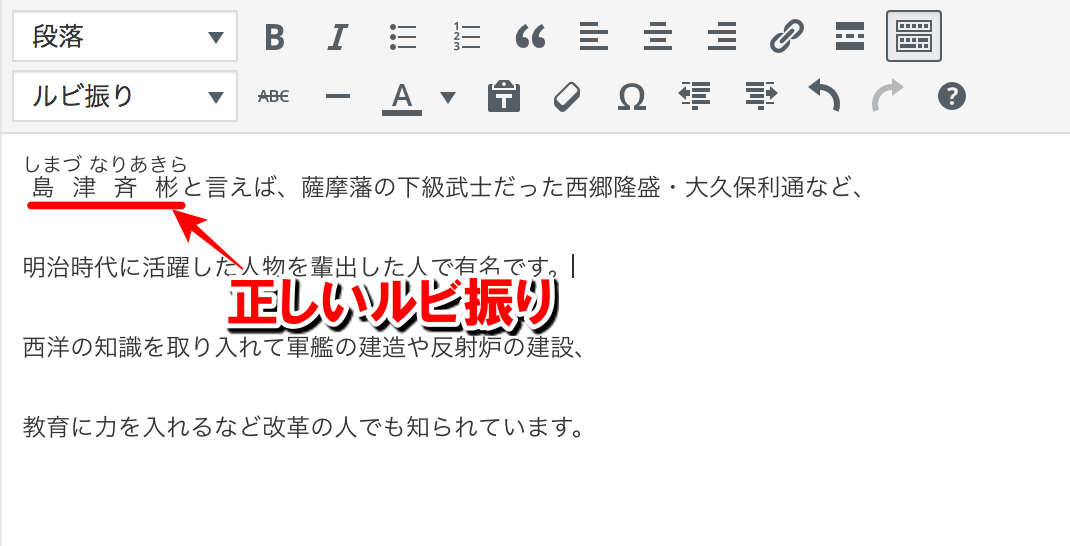
上記図が、正しいルビ振り例です。
このようにルビ振りをして、最後に【レビュー待ちとして送信】をすると
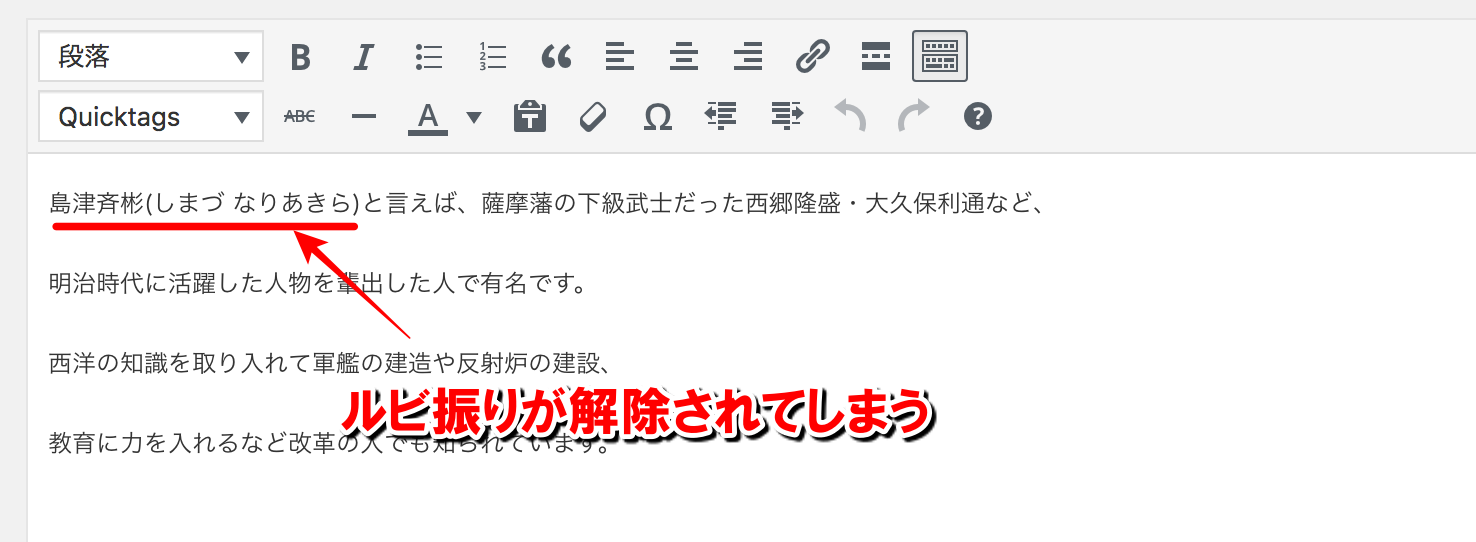
ルビ振りが強制解除されてしまいます。
1.2 記事内のルビ振りが終わったらテキストモードに切り替える
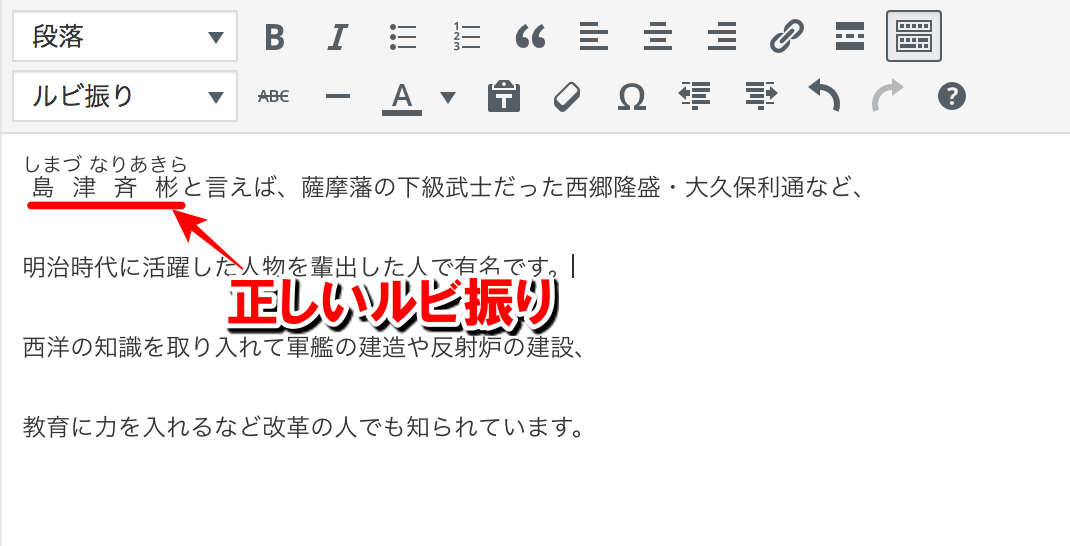
上記のように記事内の全てのルビ振りが終わりましたら、
テキストモードに切り替えてください。
テキストモードの切り替え方法

上記図の赤矢印でテキストモードに切り替えてください。
1.3 テキストモードに切り替えたら記事内をコピーしてテキストファイルにて保存
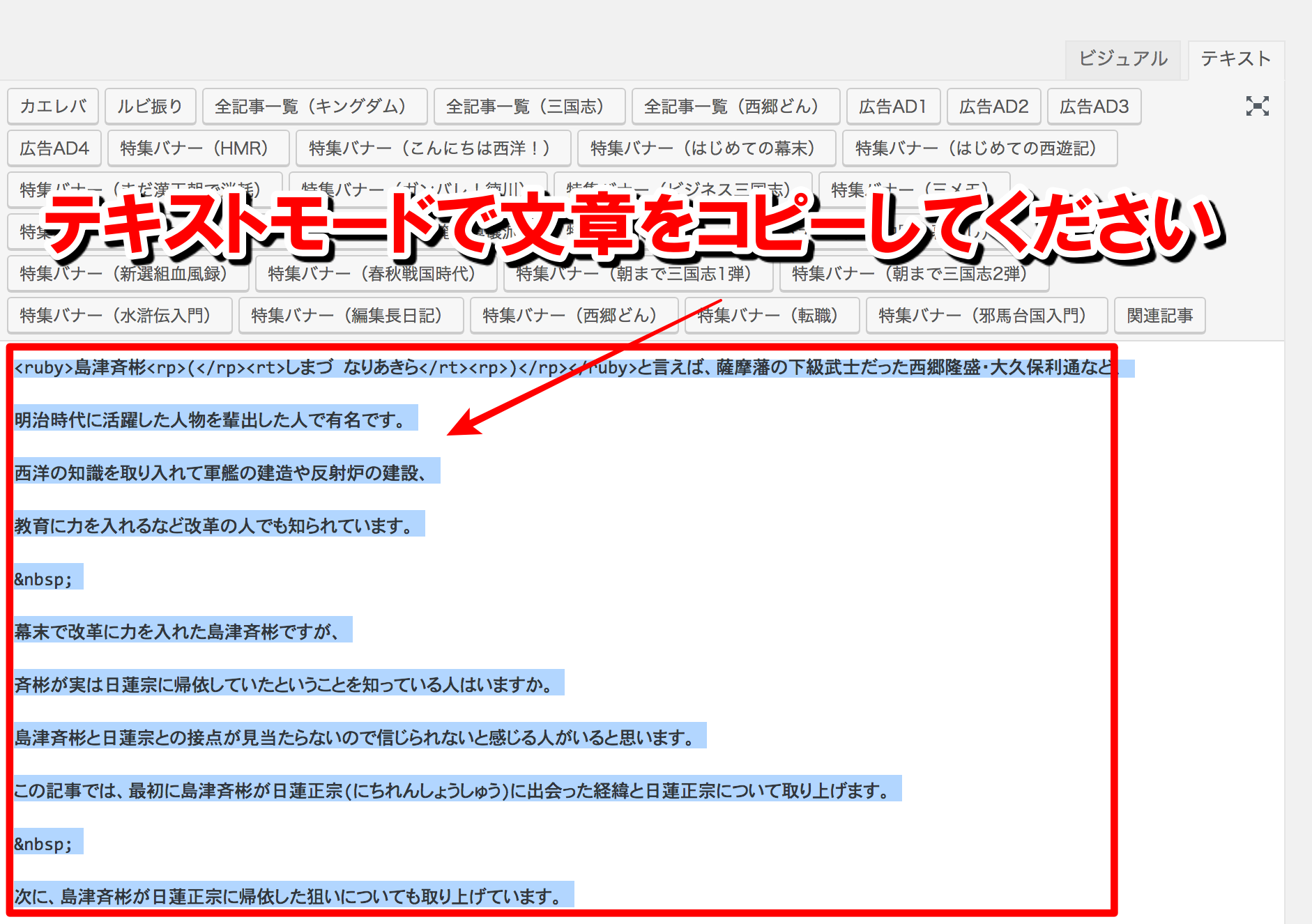
テキストモードに切り替えたら文中を全てコピーしてご自身の「メモ帳」にコピペをして
メモ帳のファイル名を記事タイトルにして保存してください。
1.4 テキストメモをチャットワークで送付
メモ帳を、チャットワークのグループ内の編集長(石原)とwebディレクター(田畑)宛
に送付をしてください。
1.5 最後に【レビュー待ちとして送信】を押してください
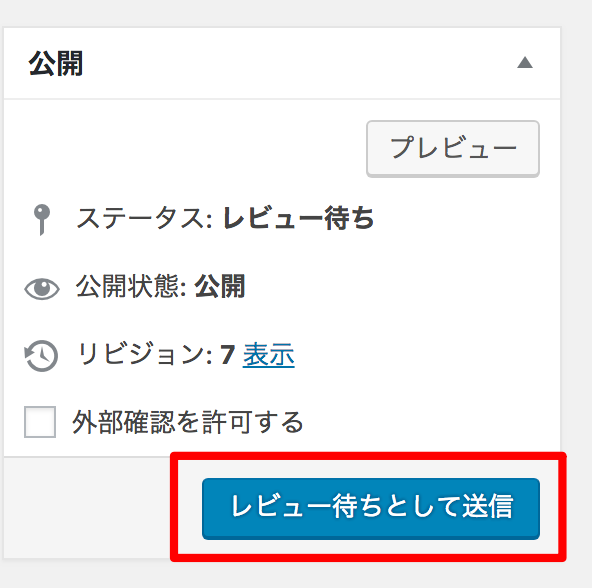
最後に、【レビュー待ちとして送信】を押して作業は完了になります。
この後、第2次入校者が、納品したメモ帳をもとにコピペを行い、
ルビ振りの強制解除を回避します。
1.6 入稿の順番
ルビ振りが強制解除されることから、オススメとしては、
記事の整形・校正を行った後、一度【レビュー待ちとして送信】をオススメします。
その後、ルビ振りを行い、メモ帳にルビ振りをしたテキスト文字とHTMLを
保存して、再度【レビュー待ちとして送信】を押せば、整形も確実に行えます。










